Jak opravit chybu „Nedostatek paměti“ v Minecraftu
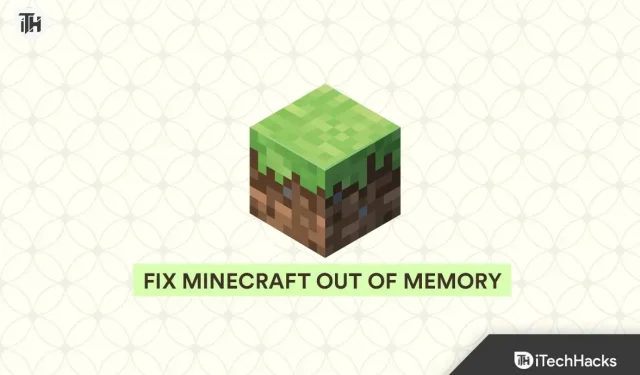
Minecraft je velmi známá hra. Hráči tuto hru hrají již delší dobu bez problémů. Mnoho uživatelů však začalo hlásit nějaké problémy s hrou. Vzhledem k tomu, že Minecraft je také software, existuje šance, že uživatelé narazí na nějaké chyby nebo chyby. Uživatelé nyní hlásí, že mají chybu Minecraft Out Of Memory Error, která jim brání hrát hru.
Existuje mnoho uživatelů, kteří nahlásili problémy. Nyní hledají způsoby, jak mohou hledat vodítko, pomocí kterého mohou řešit problémy. Předtím musí analyzovat příčinu problémů a poté přemýšlet o tom, jak je opravit. Pomocí této příručky uvedeme způsoby, jak se můžete dozvědět o příčinách problémů. Spolu s tím také uvedeme metody, pomocí kterých můžete problém na svém počítači vyřešit. Zůstaňte s námi až do konce, abyste se dozvěděli o metodách.
Proč uživatelé čelí chybě Minecraft Nedostatek paměti?
Mnoho hráčů hlásí problémy se hrou Minecraft. Hlásí, že vidí chybovou zprávu o nedostatku paměti. K tomuto problému dochází z různých důvodů, které uvedeme níže. Zkontrolujte tedy níže uvedené příčiny, abyste zjistili příčinu problému a jak jej opravit.
- Váš počítač nemá minimální systémové požadavky.
- Hra má nějaké problémy s přidělenou pamětí.
- Systémová RAM nefunguje správně.
- Paměť RAM jste připojili nesprávně nebo došlo k nějakému problému.
- Používáte zastaralou verzi systému Windows.
- Neaktualizovali jste hru ve vašem systému.
- Nastavení hry neodpovídá vašemu PC.
Jak opravit chybu „Nedostatek paměti“ v Minecraftu

Uvedli jsme, proč se můžete potýkat s chybou paměti v počítači. S pomocí těchto důvodů budete schopni analyzovat příčinu problému. Nyní jsme uvedli, jak můžete opravit chybu „Nedostatek paměti“ v počítači. Nezapomeňte otestovat a správně implementovat metody k vyřešení problému.
Zkontrolujte systémové požadavky
Chyba Minecraft nedostatku paměti může nastat, pokud váš systém nesplňuje minimální systémové požadavky pro spuštění hry. Před spuštěním hry doporučujeme zkontrolovat systémové požadavky Minecraft, abyste se ujistili, že vlastnosti vašeho systému jsou vhodné pro to, aby hra fungovala správně bez jakýchkoli problémů nebo ne.

Mnoho uživatelů si hru nainstalovalo do svého počítače, přestože jejich systémové specifikace nesplňují minimální systémové požadavky. Doporučujeme, abyste tuto chybu neudělali; jinak se problém objeví na vašem PC. Níže uvádíme systémové požadavky Minecraft, zkontrolujte je a ujistěte se, že váš systém bude schopen hru spustit.
minimální systémové požadavky
- VIDEO KARTA: Intel HD Graphics nebo AMD Radeon řady R5
- VERTEX SHADER: 5.0
- RAM: 2 GB
- PIXEL SHADER: 5.0
- OS: Windows 7 nebo vyšší
- VOLNÝ PROSTOR PRO DIWE: Minimálně 1 GB pro herní jádro a další soubory.
- Procesor: Intel Core i3-3210 nebo AMD A8-7600
doporučené systémové požadavky
- VIDEO KARTA: GeForce 700 Series nebo AMD Radeon Rx 200 Series
- VERTEX SHADER: 5.0
- RAM: 4 GB
- PIXEL SHADER: 5.0
- OS: Windows 10
- VOLNÉ MÍSTO DIWe: 4 GB
- VYHRAZENÁ VIDEOPOZNÁMKA: 256 MB
- Procesor: Intel Core i5 / AMD A10-7800
Restartovat váš počítač

První metodou odstraňování problémů, kterou se můžete pokusit vyřešit, je restartování počítače. To pomohlo mnoha uživatelům vyřešit problém. Když restartujeme počítač, všechny soubory, včetně spouštěcích souborů, budou zavřeny. Pokud se vyskytnou nějaké problémy se spouštěcími soubory, herními soubory nebo procesy, budou vyřešeny jejich implementací. Chcete-li restartovat počítač, musíte otevřít nabídku Start. Poté stiskněte tlačítko napájení a vyberte možnost Restartovat. Můžete to také provést stisknutím ALT + F4 a výběrem možnosti „Restartovat“.
Zkontrolujte přidělenou RAM
Pokud jste pro Minecraft přidělili méně paměti RAM, chyba nedostatku paměti se bude ve vašem systému stále objevovat. Doporučujeme vám zkontrolovat, kolik paměti RAM jste hře přidělili, abyste se tomuto problému vyhnuli. Pokud jste pro hru přidělili méně paměti RAM, než je doporučeno, problém se pravděpodobně vyskytne na vašem PC. Problém však můžete snadno vyřešit pomocí níže uvedených kroků.
- Otevřete předvolby Java.
- Přejděte na možnost Vyhrazená paměť.
- Uvidíte paměť, která mu byla přidělena.
- Přetažením míče zvýrazněte více. Můžete táhnout míč zleva doprava.
- To je vše; změny se automaticky uloží do vašeho zařízení.
Změňte nastavení, abyste uvolnili paměť

Dalším způsobem, jak problém vyřešit, je změnit nastavení na nejnižší. Ano, pomohlo to mnoha uživatelům vyřešit problém. Doporučujeme také vyzkoušet tuto metodu, abyste zjistili, zda funguje. Chcete-li to provést, musíte postupovat podle níže uvedených kroků.
- Zapněte hru.
- Nyní najděte nabídku Pozastavit.
- Pozastavte hru a tam uvidíte možnosti.
- Snižte nastavení hry.
- Začněte znovu hrát a zkontrolujte, zda se výzva znovu objeví.
Zkontrolujte instalaci Java
Pokud je spouštěč hry nainstalován nesprávně, problém bude pravděpodobně ve vás. Abyste předešli takovým problémům, doporučujeme zkontrolovat instalaci Java na vašem zařízení. To může rychle vyřešit problém s nízkou pamětí ve hře Minecraft. Chcete-li to provést, musíte přejít na web a znovu stáhnout a nainstalovat launcher pro Minecraft. Poté zkontrolujte, zda je problém vyřešen.
upgrade RAM
Pokud máte méně RAM, než je doporučeno pro Minecraft, doporučujeme upgradovat RAM na vašem PC. Říkáme to proto, že v systému běží mnoho procesů. Určitě spotřebovávají nějaké zdroje na PC, což může způsobit, že hra nebude fungovat správně a zobrazí se chybová zpráva Nedostatek paměti.

Chcete-li tento problém vyřešit, musíte do zbývajících slotů přidat více paměti RAM podle specifikací paměti RAM, které váš systém podporuje. Zkuste upgradovat RAM a poté budou problémy s největší pravděpodobností vyřešeny.
Zavřete nepotřebné aplikace na pozadí
Dalším důvodem, proč se vám v Minecraftu zobrazuje zpráva „Nedostatek paměti“, jsou aplikace na pozadí spuštěné na počítači. Existuje mnoho aplikací, které instalujeme do našeho počítače. Všechny tyto aplikace mají některé procesy na pozadí, které běží podle potřeby, aby zajistily hladší uživatelský zážitek.

Tyto aplikace na pozadí však spotřebovávají některé systémové prostředky a brání ostatním aplikacím ve správném fungování. Totéž se může stát s Minecraftem a zobrazí se chybová zpráva. Hráči však mohou problém snadno vyřešit pomocí následujících kroků.
- Otevřete Správce úloh v počítači.
- Nyní přejděte do možností Procesy a podívejte se, jaké procesy na pozadí běží.
- Pokud vidíte nepotřebné spuštěné aplikace na pozadí, klikněte na ně pravým tlačítkem a vyberte Ukončit úlohu.
- Udělejte to pro všechny aplikace na pozadí a zkontrolujte, zda je chyba vyřešena.
Resetovat hru
Je pravděpodobné, že hra může mít problémy se spouštěcími soubory, které způsobují problém na vašem PC. Někdy se tento typ problému vyskytuje ve hře, když je problém s herními soubory. Jakékoli problémy s nastavením hry budou také vyřešeny resetováním nastavení na výchozí hodnoty. Chcete-li hru resetovat, musíte provést několik jednoduchých kroků níže.
- Otevřete „Nainstalované aplikace“ v nastavení systému.
- Nyní přejděte dolů a najděte Minecraft.
- Klikněte na tři tečky, které jsou k dispozici vedle.
- Uvidíte možnost Upravit.
- Klikněte na možnost a přejděte dolů.
- Nyní uvidíte možnost resetování. Klikněte na něj a dokončete nastavení podle pokynů na obrazovce.
- Počkejte na dokončení procesu; to je vše.
Po dokončení procesu zkontrolujte, zda se chybová zpráva znovu objeví ve vašem systému. Pokud stále přichází, postupujte podle další uvedené metody.
Aktualizujte hru
I poté, co jste vyzkoušeli všechny výše uvedené metody, pokud problém není vyřešen, je pravděpodobné, že na svém počítači používáte zastaralou verzi Minecraftu. Doporučujeme aktualizovat hru na nejnovější verzi. Chcete-li to provést, musíte otevřít spouštěč. Jakmile otevřete spouštěč, přejděte do knihovny, kde ovládáte hru. Klikněte na nabídku a tam najdete možnost „Zkontrolovat aktualizace“.

Pokud jsou pro hru k dispozici nějaké aktualizace, stáhněte si je. Existuje šance, že vývojáři také vydají aktualizace kdykoli, protože jsou si také vědomi tohoto problému. Pravidelně kontrolujte aktualizace her, abyste vyřešili chybu Nedostatek paměti ve vašem systému stažením nejnovější aktualizace.
Zkontrolujte Windows Update
Hra nebude na vašem systému správně fungovat, pokud používáte zastaralou verzi Windows. Mnoho uživatelů neaktualizuje svůj systém Windows pravidelně a neustále to zdržuje, což může způsobit problémy s aplikacemi a hrami v jejich systému.

Pokud nechcete, aby se tento problém ve vašem systému vyskytoval, aktualizujte systém Windows vždy, když je k dispozici aktualizace. Chcete-li aktualizovat systém, musíte jít do „Nastavení“. Jakmile se dostanete do nastavení, ve spodní části obrazovky uvidíte možnost Windows Update. Přejděte do sekce a klikněte na Zkontrolovat aktualizace. Pokud je k dispozici nějaká aktualizace, stáhněte si ji.
Shrnutí
Hráči milují hraní hry Minecraft, ale kvůli chybám z nedostatku paměti to nemohou udělat. Hráči hledají průvodce, se kterými mohou problém vyřešit. V této příručce jsme uvedli metody, kterými můžete problém snadno vyřešit. Ujistěte se, že jsou ve vašem systému správně implementovány.
FAQ
1. Jak resetovat paměť Minecraftu?
Existuje mnoho hráčů, kteří hledají způsoby, jak resetovat paměť Minecraftu. Uvedli jsme kroky, kterými to můžete udělat, takže se na ně určitě podívejte.
- Nejprve otevřete předvolby Java.
- Zde uvidíte možnost nazvanou Vyhrazená paměť.
- Alokovaná paměť bude mít kuličku, kterou můžete táhnout zprava doleva.
- Uvidíte paměť, která mu byla přidělena.
- Nyní jej můžete přetahovat a pustit podle svých potřeb ke spuštění hry.
- To je vše; změny se automaticky uloží do vašeho zařízení.
2. Proč Minecraft hlásí nedostatek paměti?
Mnoho uživatelů hlásilo, že se jim zobrazila chybová zpráva „Nedostatek paměti“. K tomuto problému dochází na mnoha zařízeních. Uvedli jsme však, proč se s tímto problémem na vašem počítači potýkáte. Důvody můžete zkontrolovat výše.
3. Kolik RAM potřebuje Minecraft?
Uvedli jsme systémové požadavky pro spuštění Minecraftu na vašem PC. Pokud to však nevíte, váš počítač musí mít alespoň 4 GB RAM. Pokud provozujete nějaké servery nebo chcete hrát hru bez problémů, více než 8 GB RAM bude vaší nejlepší volbou. Pro více informací zkontrolujte systémové požadavky výše v příspěvku.



Napsat komentář